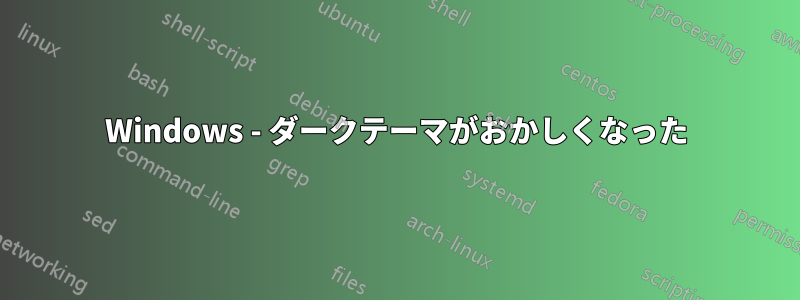
答え1
ここでは問題なく動作します。白として表示されている部分は、より暗いグレーにする必要があります。そうすることで、白いテキストが簡単に見えて読みやすくなります。
Windows 10 が完全に最新であることを確認してください。
BIOS を更新し、チップセット(ある場合)とビデオ ドライバーをすべて更新します。
ライト モードに戻り、初期の Windows 10 修復を実行します。
管理者として実行でcmd.exeを開く
dism.exe /オンライン /クリーンアップイメージ /startcomponentcleanup
dism.exe /オンライン /クリーンアップイメージ /復元ヘルス
SFC /スキャンナウ
次に、ダーク モードを再度有効にしてテストします。
新しいテスト用の Windows ユーザー プロファイル (アカウント) を作成します。新しいアカウントにログインし、新しいユーザー アカウントでダーク モードをテストします。これが機能する場合、メインのユーザー プロファイルが破損しており、置き換える必要があります。
上記のすべてが失敗した場合は、Windows 10 の修復インストールを実行します。
https://www.microsoft.com/en-us/software-download/windows10
Windows 10 が実行中なので、[ダウンロード] ボタン ([アップグレード] ボタンではありません) をクリックし、[実行] を選択します。上記のように修復が実行されない場合は、[ダウンロード] ボタンを使用して USB Windows インストール キーを作成し、USB キーでセットアップを実行します。
これにより修復が起動し、正常に処理が続行されます。
「すべてを保持する」オプションから始めます。
また、データを保持したり、何も保持しないこともできます。何も保持しないは、クリーン インストールに非常に近いものです。
最後の修復オプション (何も保存しない) を除き、修復では破損したユーザー プロファイルを修復できません。
幸運を。



